無論是在操作介面或功能上,win10系統穩定性非常出色,因此成為現在主流的作業系統。有許多網路使用者都希望安裝原版的Win10系統,但不清楚如何從官方網站下載和安裝。下面小編就教下大家win10官網下載安裝win10系統教學。
具體的步驟如下:
1、先登陸微軟官方系統下載介面,可以輸入網址:https://www.microsoft.com/zh-cn/software-download/windows10 /打開進入。
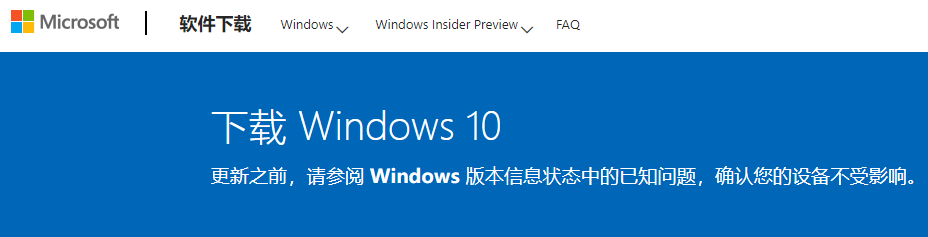
2、進入後,點選「立即下載工具」用來下載所需的系統版本。
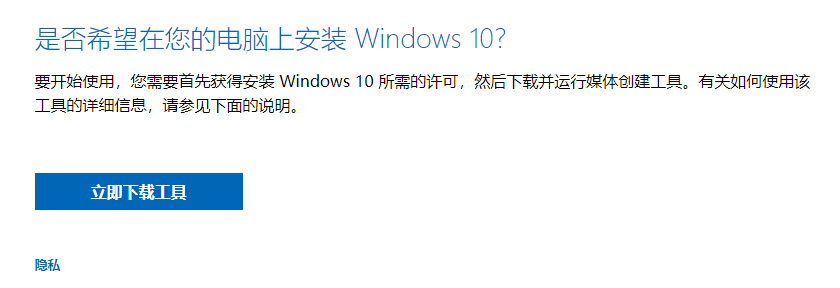
3、下載工具後,進行運行打開,選擇“為另一台電腦建立媒體”,點擊下一步。
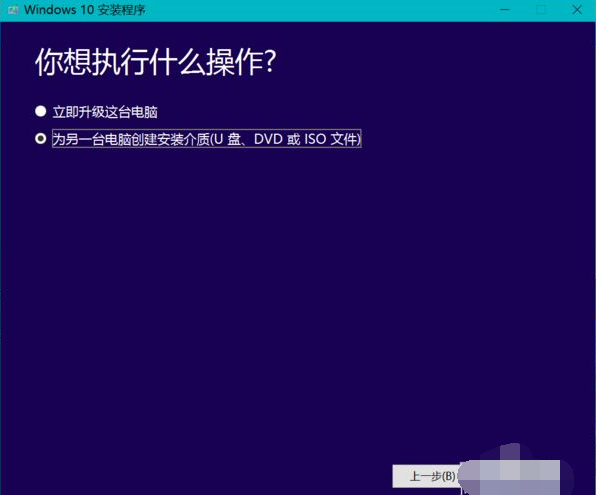
4、在這一步,選擇對應的語言、系統版本和體系結構,下面的方塊把打鉤「√」去掉,然後點選下一步。
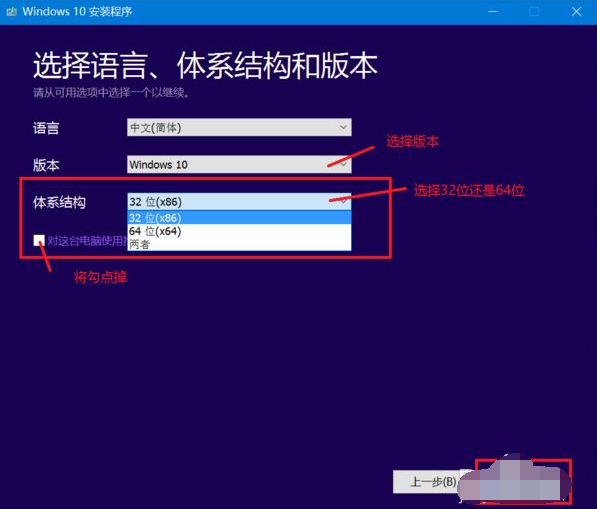
5、然後選擇製作U盤或ISO文件,下載下來的就是win10系統的ISO鏡像文件,解壓縮後,點選資料夾裡面的exe文件就可以啟動安裝了。
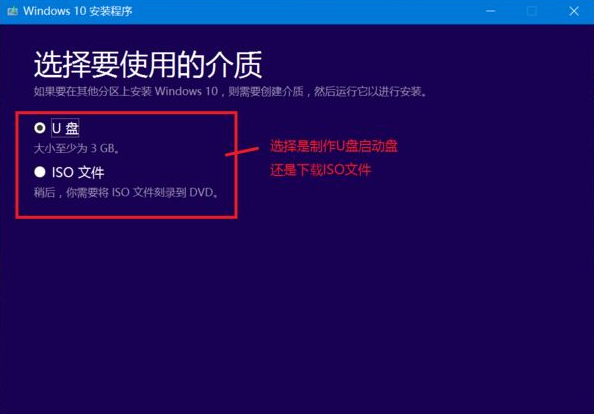
6、如果覺得以上的方法麻煩的話,我們還可以藉用小白一鍵重裝系統工具,直接快速一鍵下載安裝win10原版系統,操作簡單,安全可靠。具體的步驟參考:小白一鍵重裝win10原版系統教學。
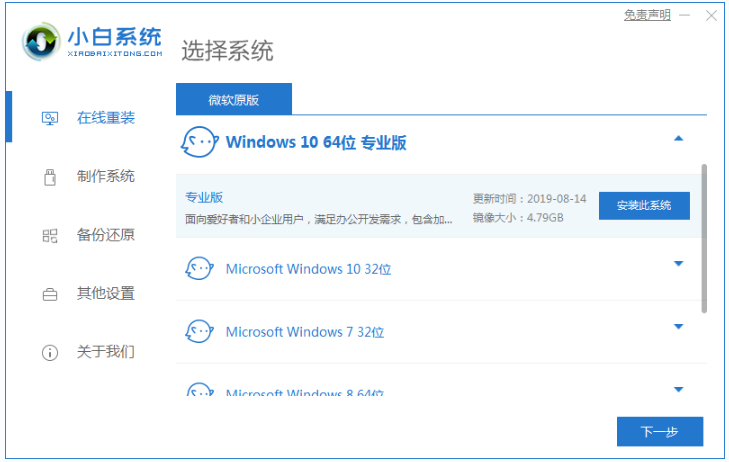
以上便是win10官網下載安裝win10系統教程,有需要的小夥伴可以參考教程進行操作。
以上是示範win10官網下載安裝系統教學課程的詳細內容。更多資訊請關注PHP中文網其他相關文章!




